
Inhaltsverzeichnis:
- Autor John Day [email protected].
- Public 2024-01-30 07:22.
- Zuletzt bearbeitet 2025-01-23 12:53.

Dies wird Ihnen beibringen, wie Sie die Vocals aus fast jedem Song entfernen. Dies ist großartig, um Ihren eigenen Karaoke-Song zu machen. Bevor ich anfange, möchte ich, dass Sie wissen, dass dies den Sänger nicht vollständig entfernt, aber es wird einen ziemlich guten Job machen, also ist es einen Versuch wert.
Schritt 1: Audacity herunterladen
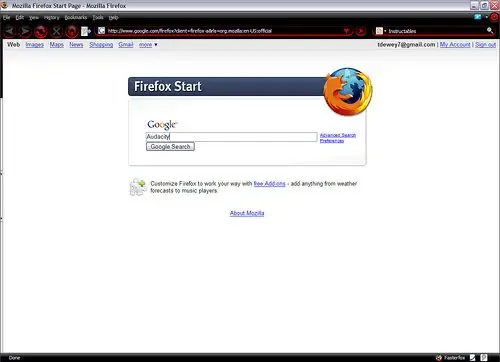
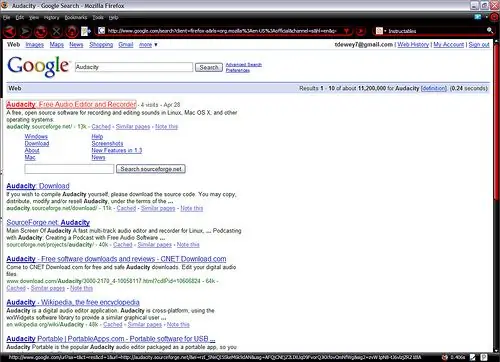
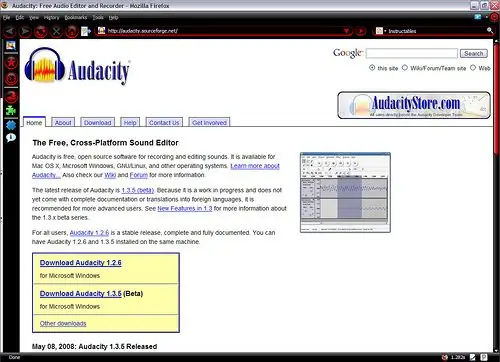
Sie müssen Audacity herunterladen, ein kostenloses Audiobearbeitungsprogramm. Zuerst müssen Sie auf google.com gehen und nach Audacity suchen. Klicken Sie dann auf das erste Ergebnis, das Sie zu ihrer Homepage führt und dort einen Download hat. Ich verwende die Beta-Version das macht aber keinen unterschied.
Schritt 2: Öffnen Sie ein Lied

Zuerst müssen Sie ein Lied öffnen, also klicken Sie auf Datei, um das Lied zu öffnen und finden Sie Ihr Lied. Für diesen Vorgang müssen Sie sicherstellen, dass es Stereo ist oder zwei blaue Balken hat, sonst funktioniert dies nicht.
Schritt 3: Teilen Sie die Stereospur


Sie müssen den Song von einer Stereo-Audiospur auf zwei separate linke und rechte Spuren aufteilen.
Schritt 4: Rechtes Audio invertieren

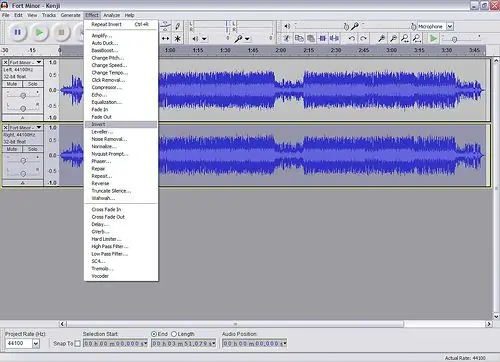

Für diesen Schritt müssen Sie das Audio in der rechten Leiste invertieren. Klicken Sie dazu irgendwo auf den grauen Teil dieser Leiste, gehen Sie dann zum Menü Effekte und wählen Sie invertieren. (Stellen Sie sicher, dass das Lied nicht abgespielt wird, wenn Sie dies versuchen) Der richtige Track sollte nur ein wenig anders aussehen.
Schritt 5: Wechseln Sie zu Mono


Ändern Sie sowohl die rechte als auch die linke Spur auf Mono.
Schritt 6: Spielen Sie das Lied
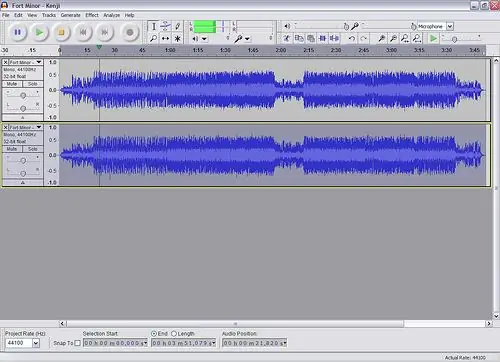
Sie sind fertig, das ist alles!!!!!Klicken Sie einfach auf Play und los geht's!!!!Sie können es jetzt als.wav.mp3 speichern (wenn Sie das "LAME MP3-Encoder"-Plug- in von ihrer Site) oder ein paar andere Dateien !!Das war's.
Empfohlen:
So entfernen Sie einen Hintergrund mit Photoshop – wikiHow

So entfernen Sie einen Hintergrund mit Photoshop: Hier sind einige einfache Schritte, um einen Hintergrund aus einem Bild mit Adobe Photoshop CC zu entfernen. Sehen Sie sich das Video an, während Sie die Schritte ausführen, um mit denselben Übungsdateien zu arbeiten
So erhalten Sie Musik von fast jeder (Haha) Website (solange Sie sie hören können, können Sie sie bekommen Okay, wenn sie in Flash eingebettet ist, können Sie es möglicherweise nic

So erhalten Sie Musik von fast jeder (Haha) Website (solange Sie sie hören können, können Sie sie bekommen … Okay, wenn sie in Flash eingebettet ist, können Sie es möglicherweise nicht) BEARBEITET!!!!! Zusätzliche Informationen: Wenn Sie jemals auf eine Website gehen und ein Lied abspielen, das Sie mögen und es wollen, dann ist hier das anweisbare für Sie, nicht meine Schuld, wenn Sie etwas durcheinander bringen (nur so wird es passieren, wenn Sie ohne Grund anfangen, Dinge zu löschen) ) Ich konnte Musik für
So umgehen Sie die Sicherheit der meisten serverseitigen Webblocker – wikiHow

So umgehen Sie die Sicherheit der meisten serverseitigen Web-Blocker: Dies ist mein erstes anweisbares, also tragen Sie mit mir: Ok, ich werde Ihnen sagen, wie Sie die Web-Blocker umgehen, die ich in Schulen gesehen habe. Alles, was Sie brauchen, ist ein Flash-Laufwerk und ein paar Software-Downloads
So entfernen Sie eine unsichtbare Datei / einen unsichtbaren Ordner: 4 Schritte

So entfernen Sie eine unsichtbare Datei / einen unsichtbaren Ordner: Sie haben möglicherweise Anleitungen gelesen, in denen Sie eine "unsichtbare" Datei erstellen. Ordner und entschied sich später, ihn zu entfernen, nur um herauszufinden, dass er nicht verschwindet und Sie ihn nicht verschieben können! In diesem anweisbaren zeige ich Ihnen eine Batch-Datei, die ich geschrieben habe, um Ihre Invis zu entfernen
Entfernen Sie den "Papierkorb" Symbol: 4 Schritte

Entfernen Sie den "Papierkorb" Symbol: Windows-Benutzer, die sich einen sauberen Desktop gewünscht haben, wurden schon immer von einem aufgehalten: dem Papierkorb. Das ist das eine Symbol auf dem Desktop, das Sie nicht entfernen können, oder zumindest hat Microsoft das beabsichtigt. Ich habe Robertwans Methode ausprobiert, um das r zu verstecken
